管理端打包部署
TIP
工具下载:
以上工具不要安装到中文路径 有熟悉的编译工具,比如vscode、idea同样可以,请自行下载使用 以下所有在WebStorm中执行的命令都需要执行在项目根目录下面
一 环境安装
1. 下载WebStorm和Node.js,
- 打开上面链接选择对应操作系统下载。
2. 安装WebStorm
- 全部默认安装即可
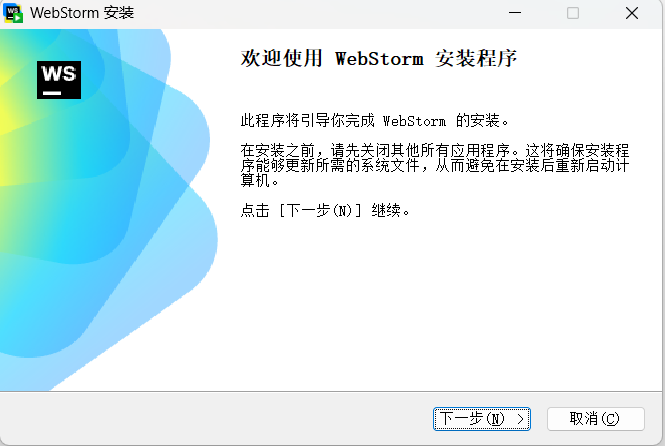
3. 安装Node.js
- 全部默认安装即可
4. 下载git并默认安装(如果其他端已安装可忽略)
- 全部默认安装即可
5. 配置Node.js环境变量
- Windows下打开系统属性窗口:右键点击 “此电脑”,选择 “属性”。在弹出的窗口中,点击 “高级系统设置”。
- 打开环境变量窗口:在 “系统属性” 窗口中,点击 “环境变量” 按钮。
- 配置系统变量:
- 在 “系统变量” 区域中,找到 “Path” 变量,选中它并点击 “编辑” 按钮。
- 在 “编辑环境变量” 窗口中,点击 “新建” 按钮,然后输入 Node.js 的安装路径,通常是 C:\Program Files\nodejs。如果你的 Node.js 安装在其他路径,请输入相应的路径。
- 点击 “确定” 保存设置。
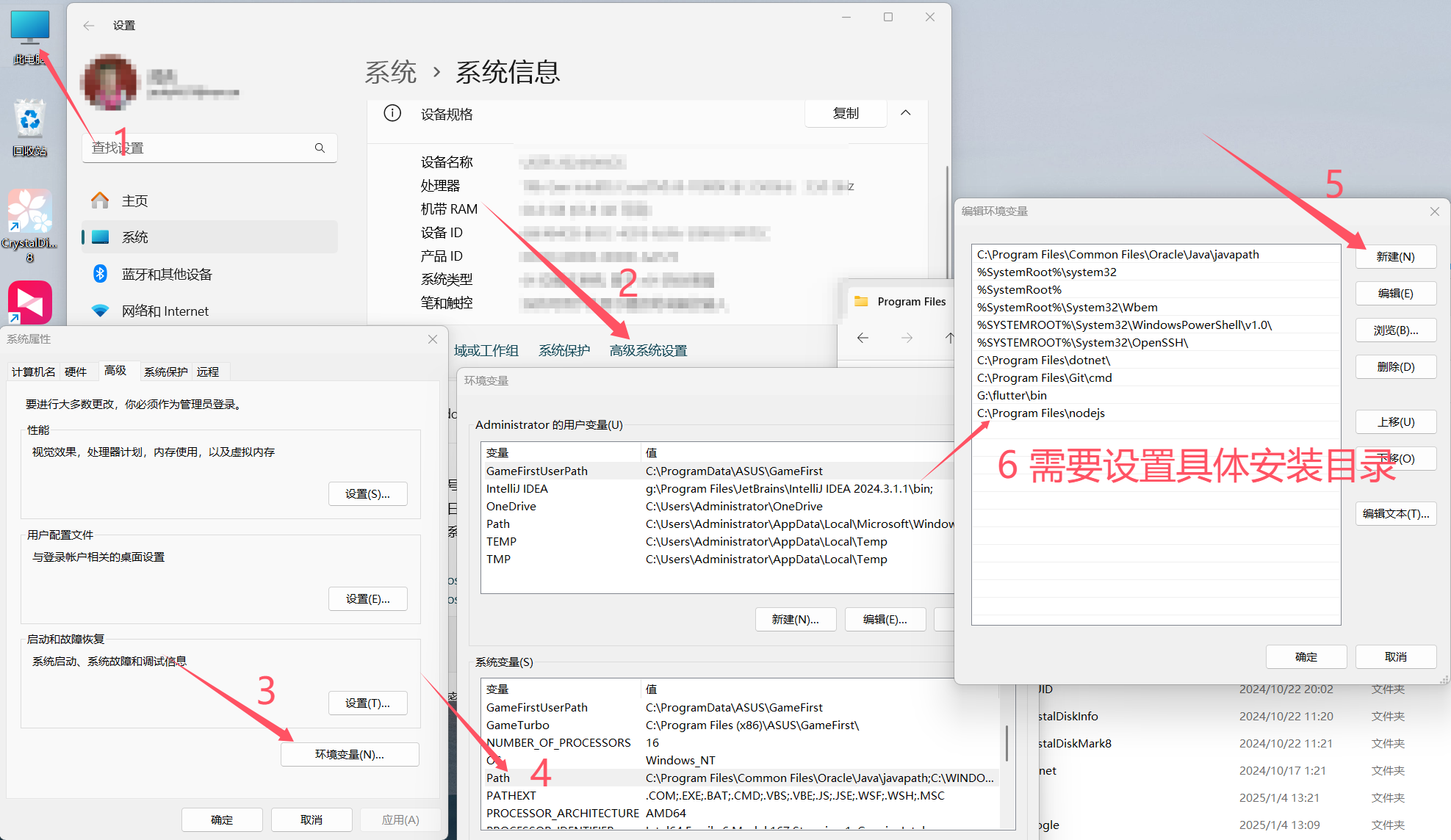
- macos请自行百度
二 打包
1. 解压项目文件
- 解压tsq-ui-admin.zip,如果提供的git链接,忽略这步,需要解压后放到全英文路径下,比如
e:\workspace\tsq-ui-admin
2. 使用WebStorm打开tsq-ui-admin
- 双击打开WebStorm
- 使用git下载项目或者直接打开项目
- 如果给的是git仓库链接,直接选择
克隆仓库 - 如果给的是压缩包,直接
打开上一步解压缩的目录 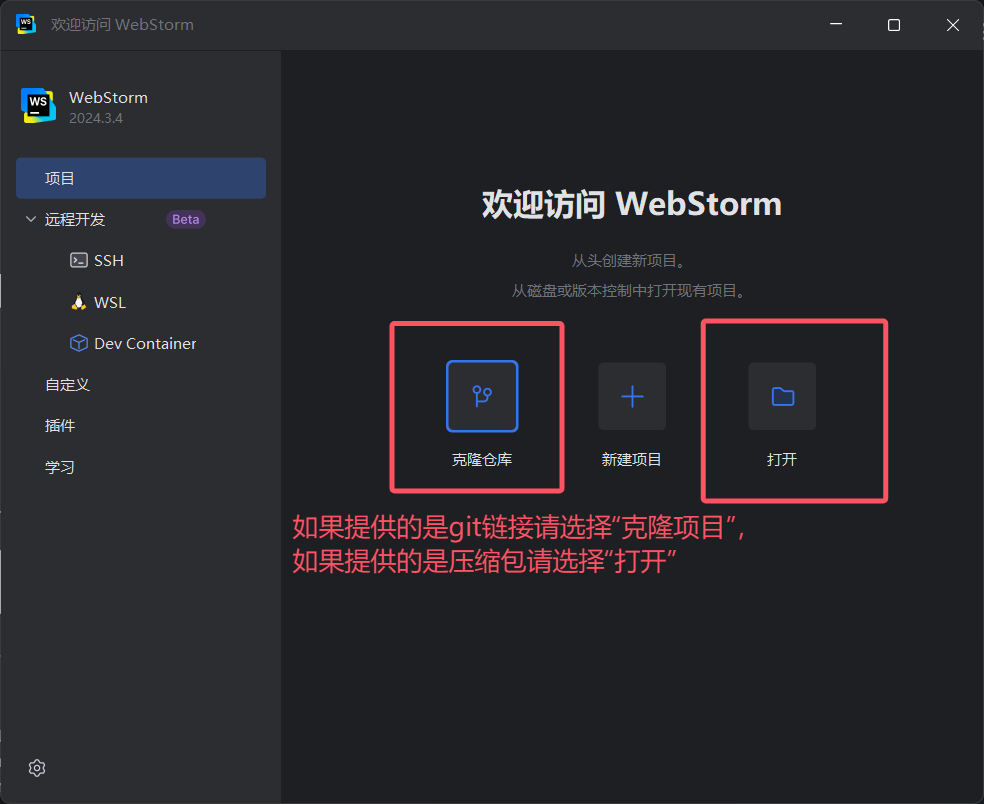
3. 验证Node.js环境
- 在WebStorm中打开命令行,输入
node -v,如果正常显示node版本,如v18.20.4,代表配置成功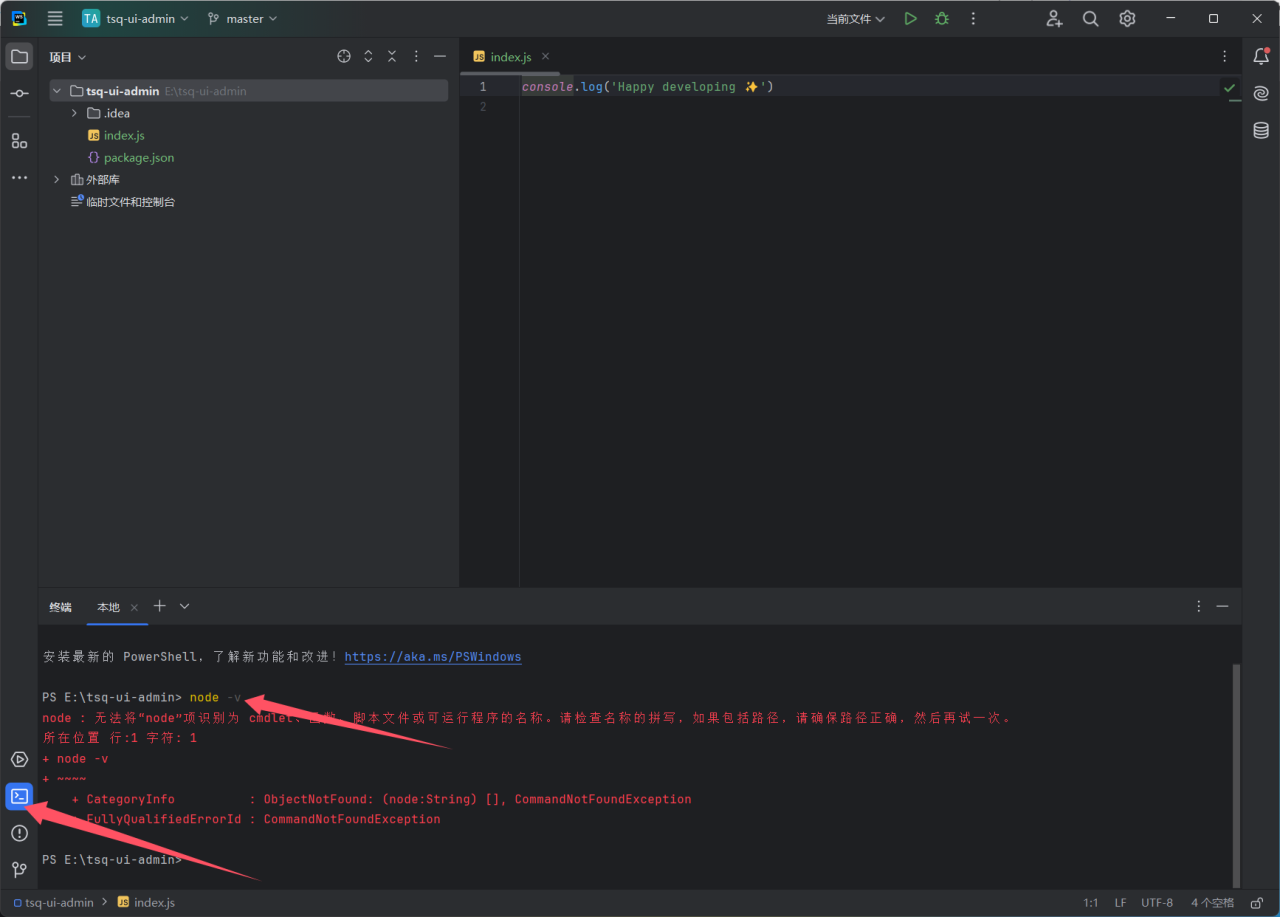

4. 安装依赖
- 在WebStorm中打开命令行执行命令
npm i,时间较长,直到完成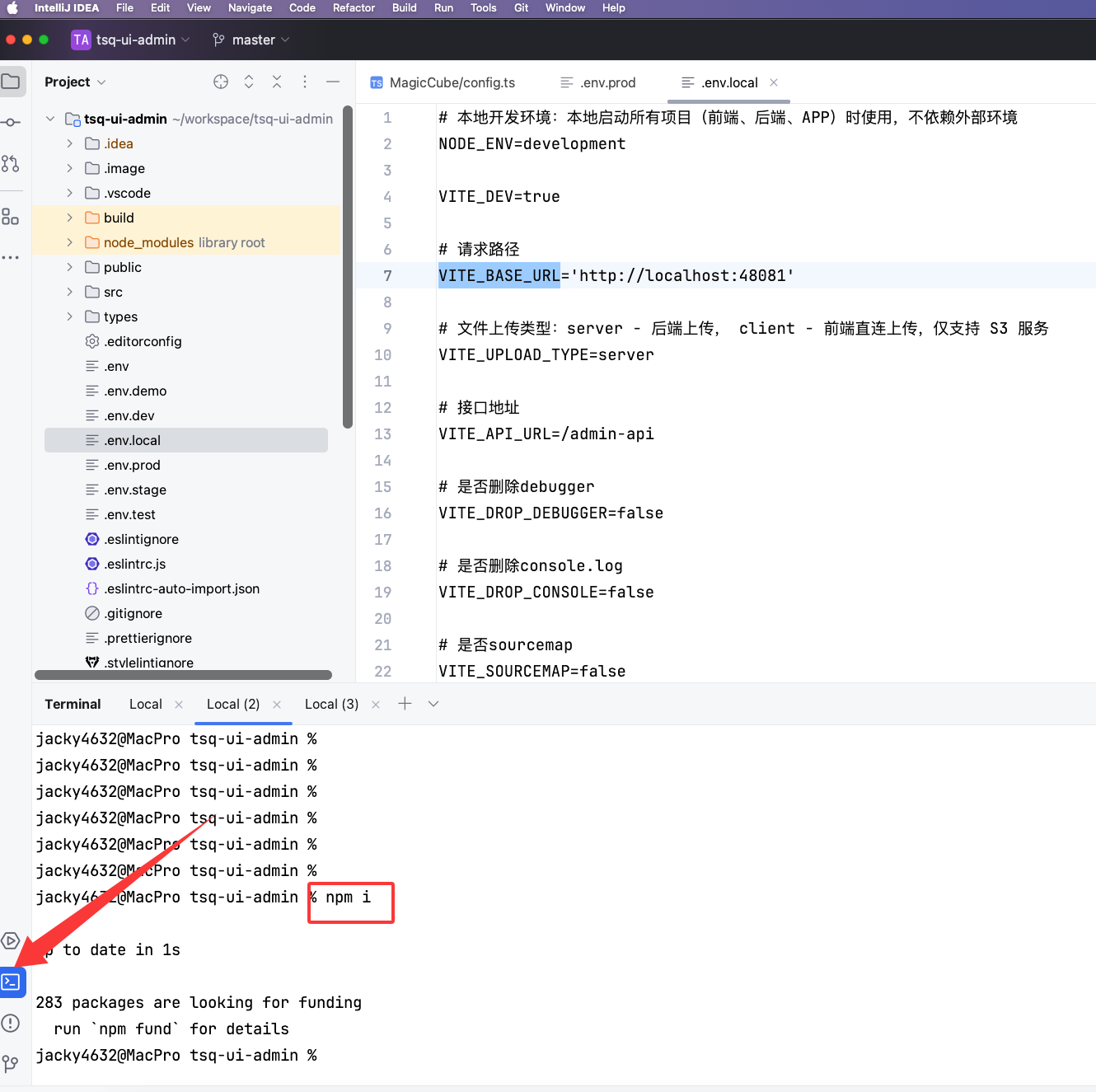
5. 修改配置
- 修改
env.local和env.prod中的VITE_BASE_URL为部署好的tsq-server的域名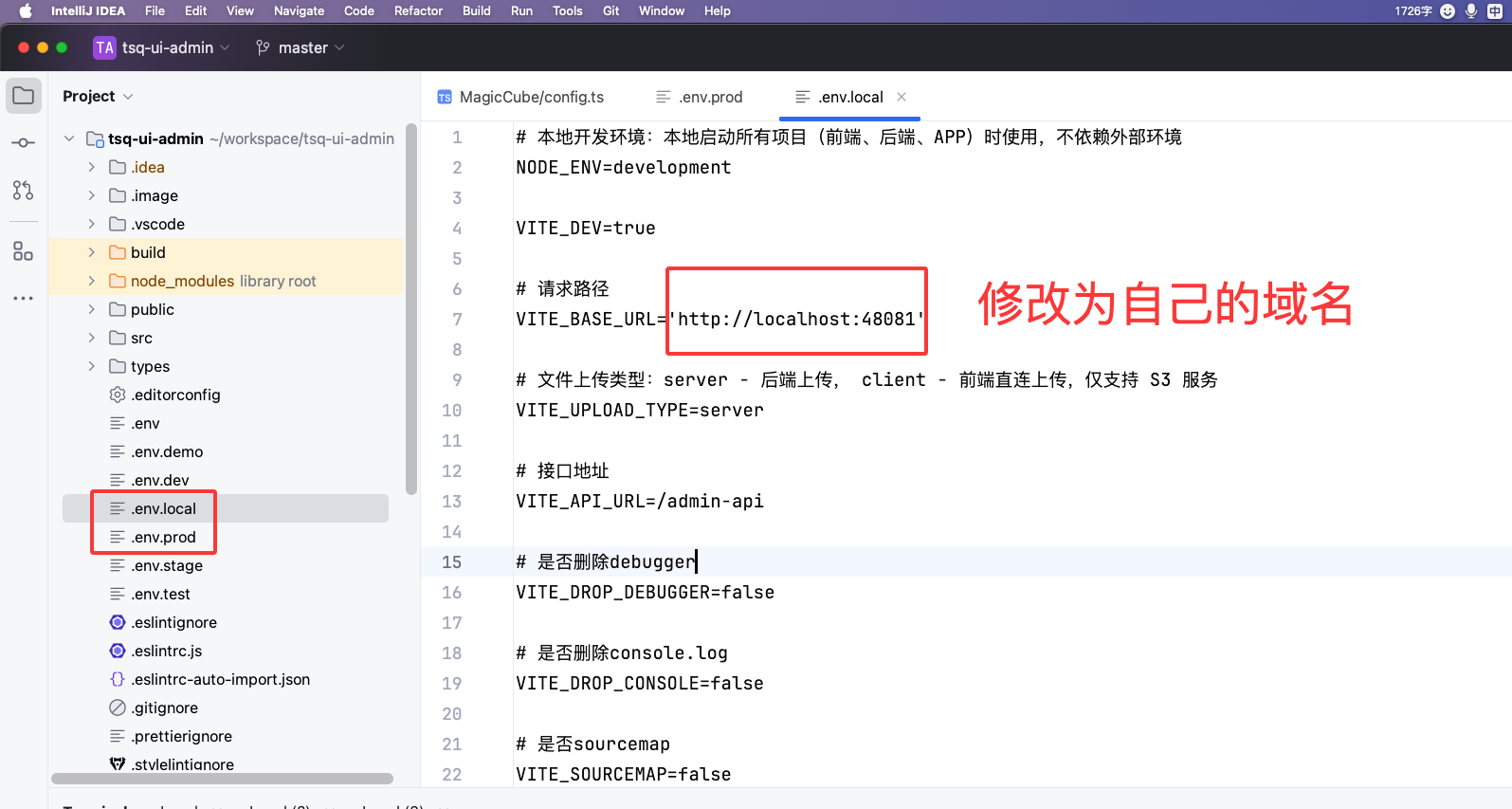
6. 打包
- 在WebStorm中打开命令行执行命令
npm run build:prod,时间较长,直到完成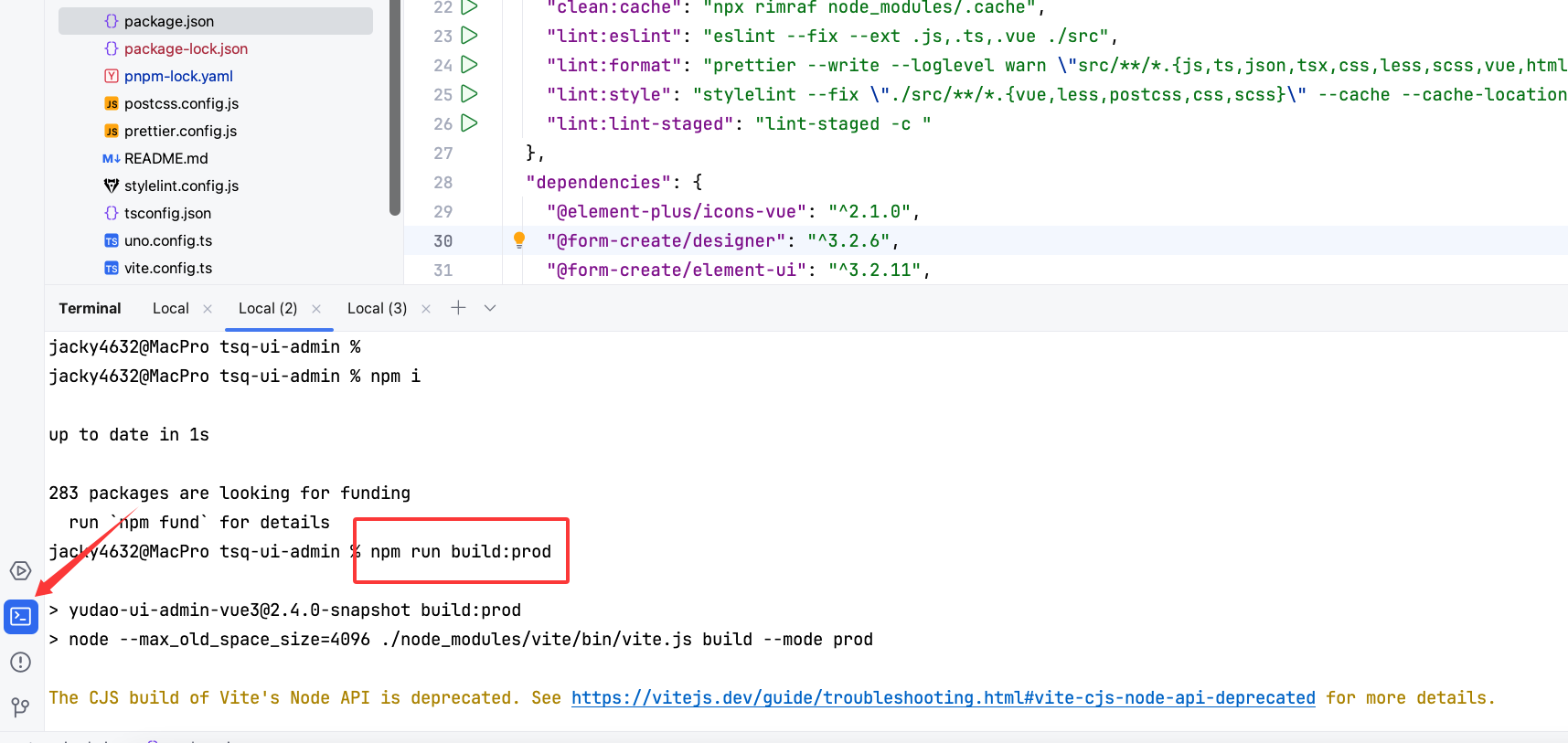
- 完成后会在项目根目录下生成
dist-prod,即可以上传到网站
三 部署
TIP
以下操作需要有一定服务器的知识 宝塔是服务器运维面板,可以让你在linux系统可视化操作
1. 宝塔安装
- 参考宝塔官网安装, 宝塔下载
2. 安装nginx
- 使用宝塔安装nginx,软件商店-搜索nginx-安装
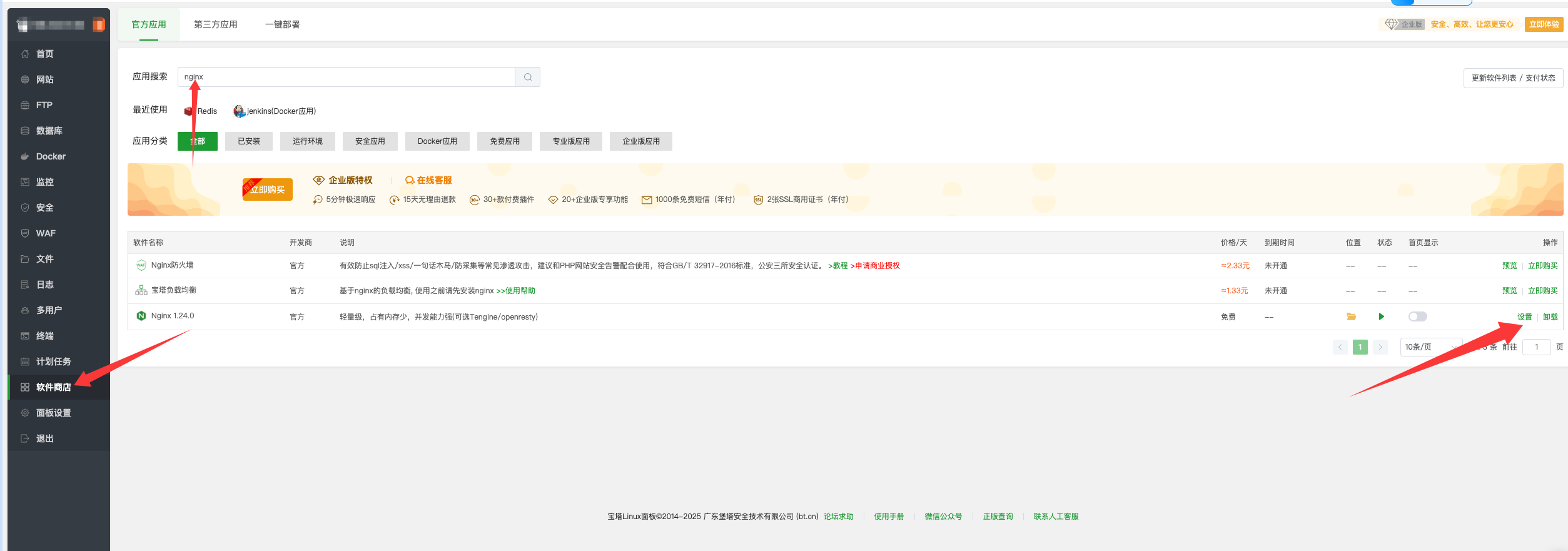
3. 创建网站
登录宝塔
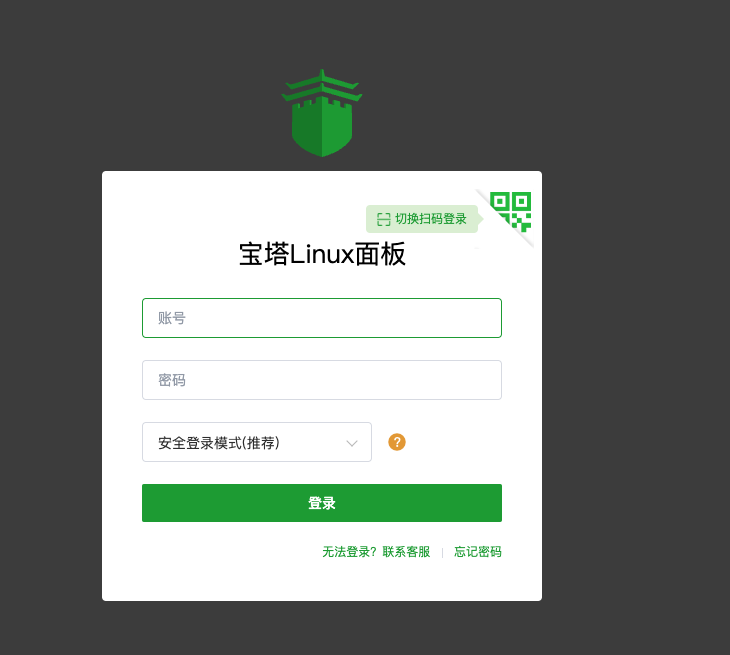
新建网站
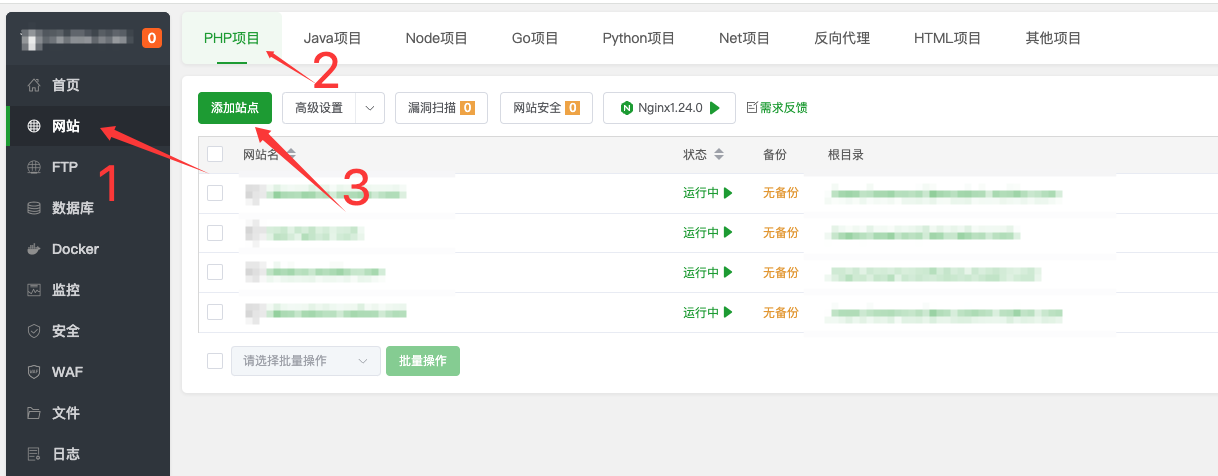
输入域名后,点击
确定保存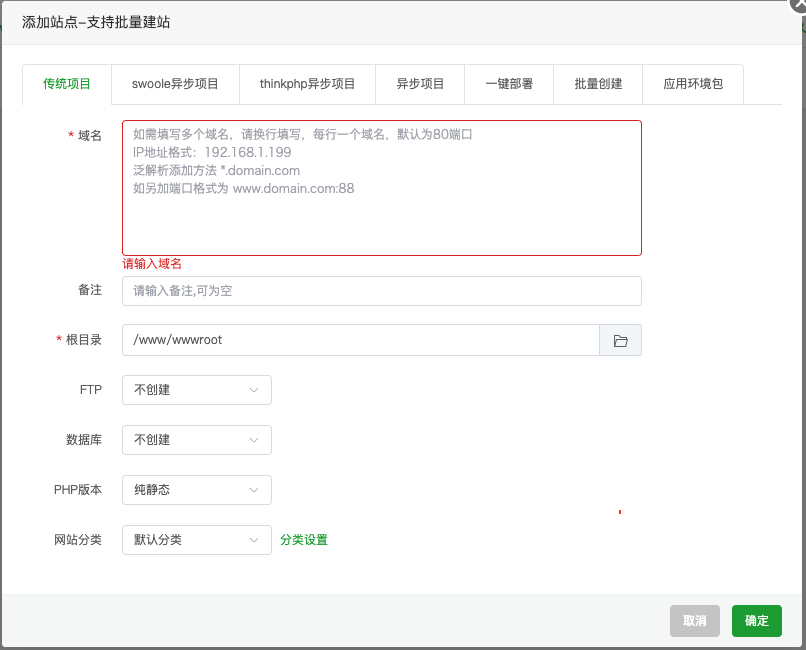
4.上传dist-prod
压缩dist-prod,上传dist-prod.zip
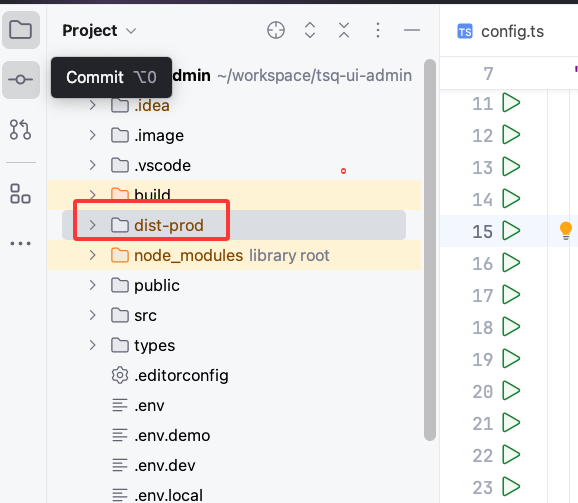
进入网站目录

删除自动生成的文件

上传压缩包
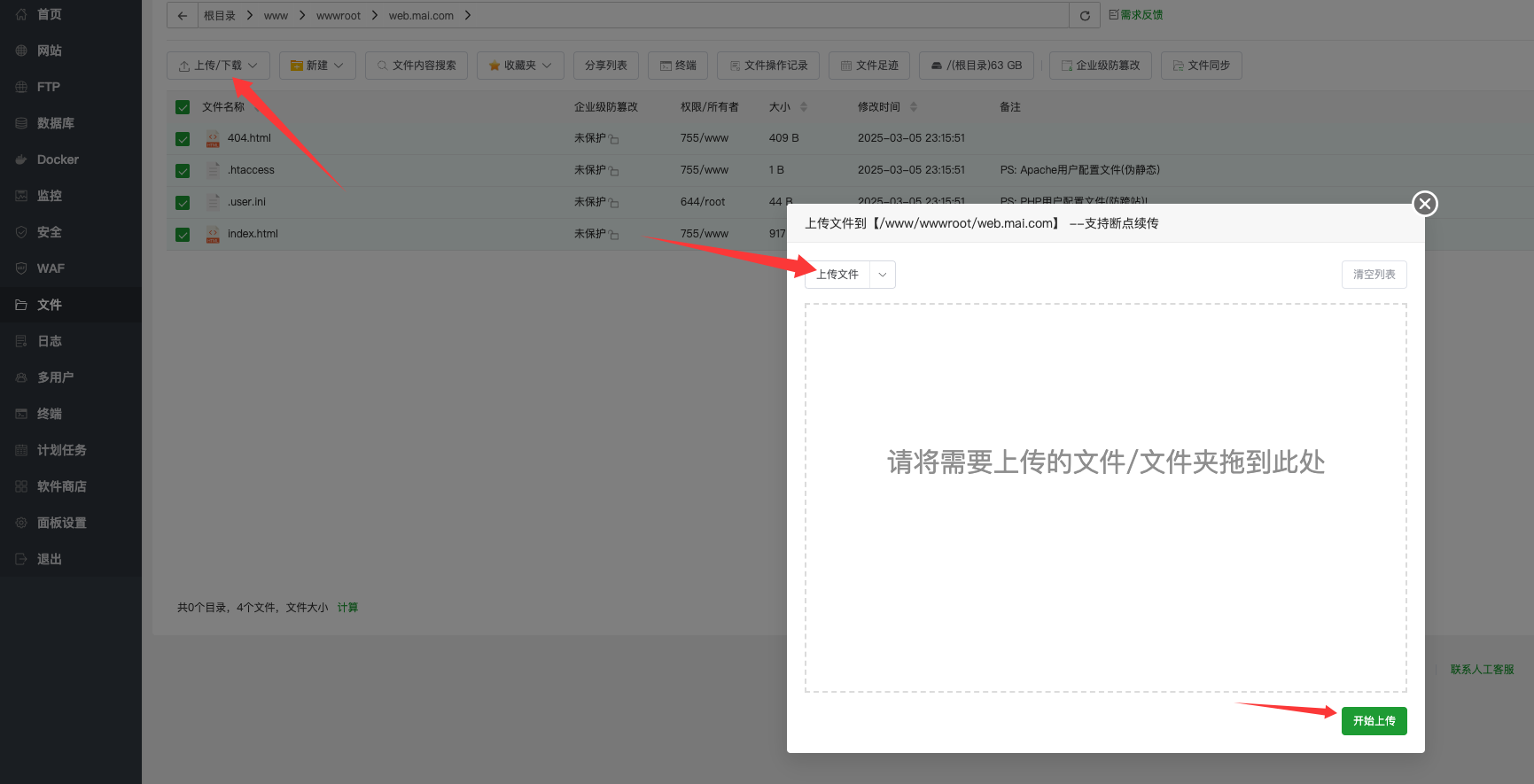
解压缩
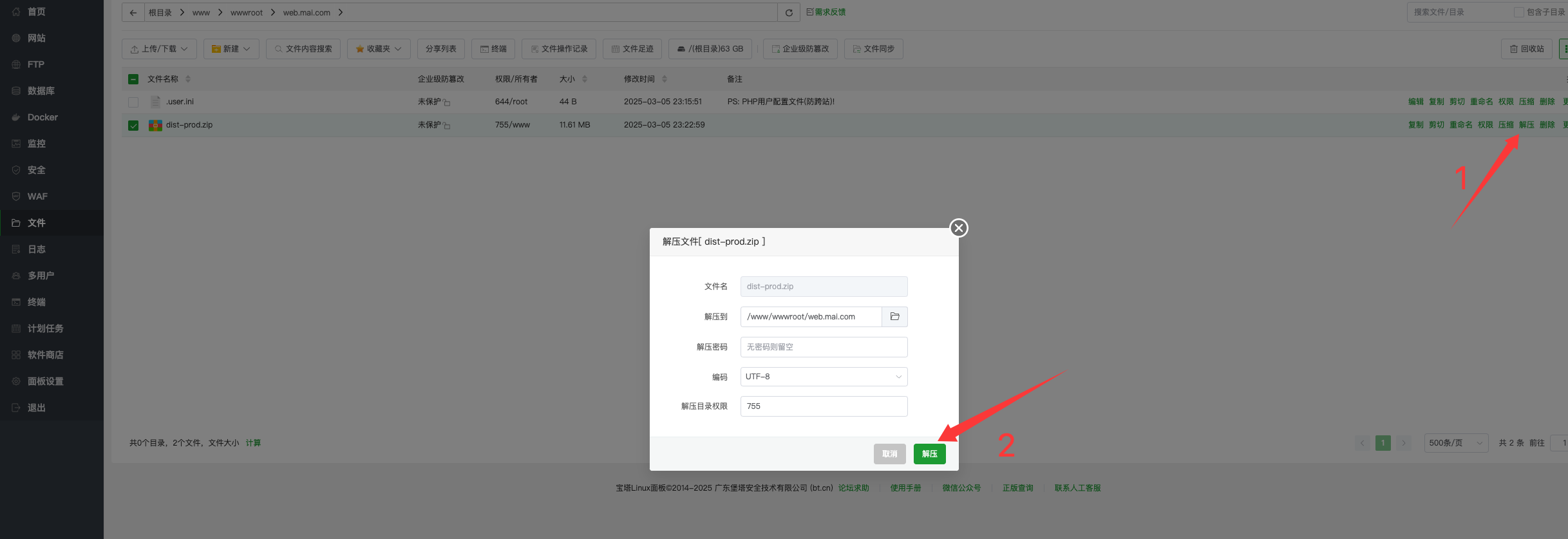
进入解压缩目录
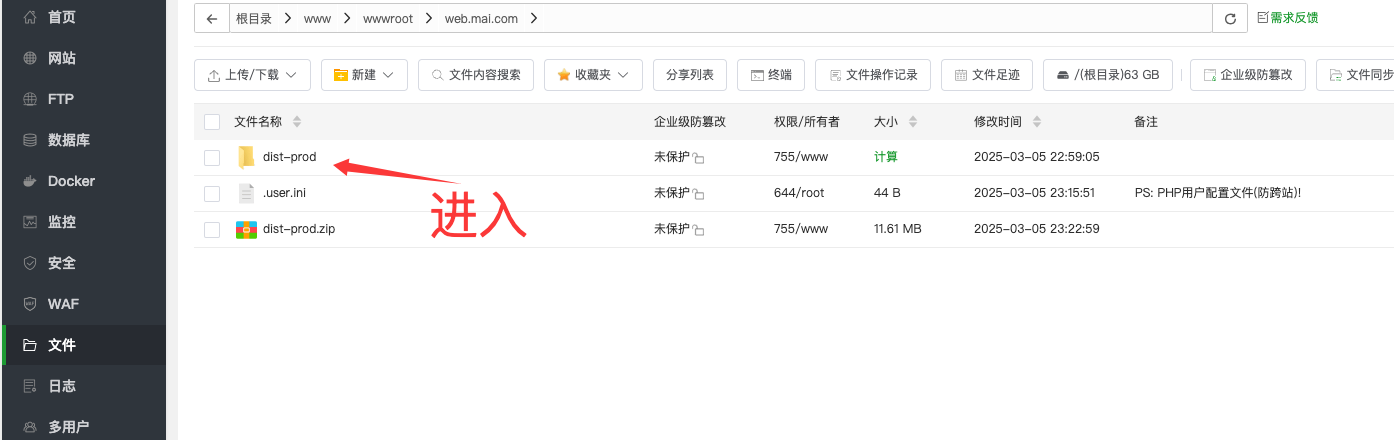
选中所有文件,点击
剪切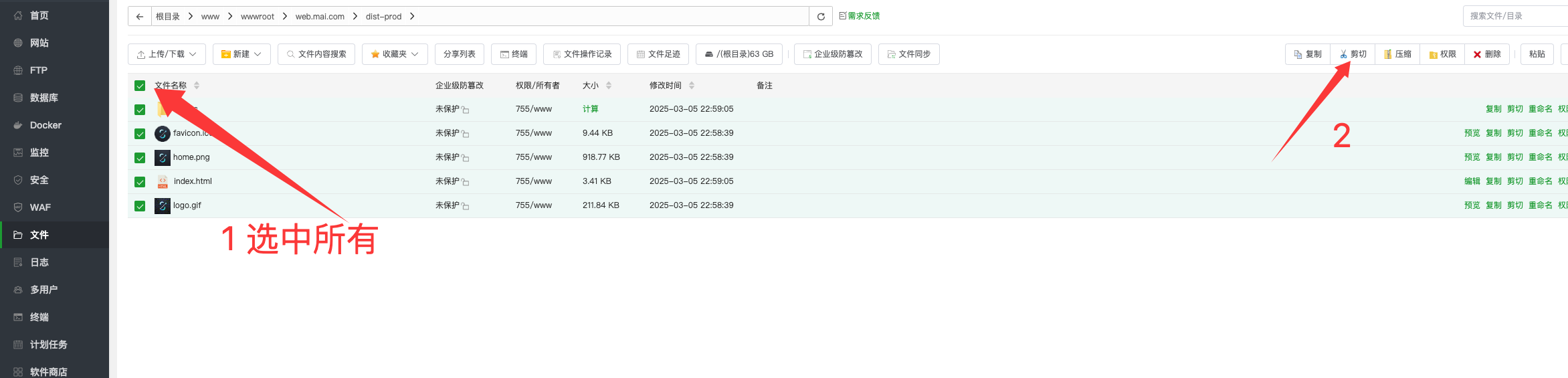
回到上一目录,点击
粘贴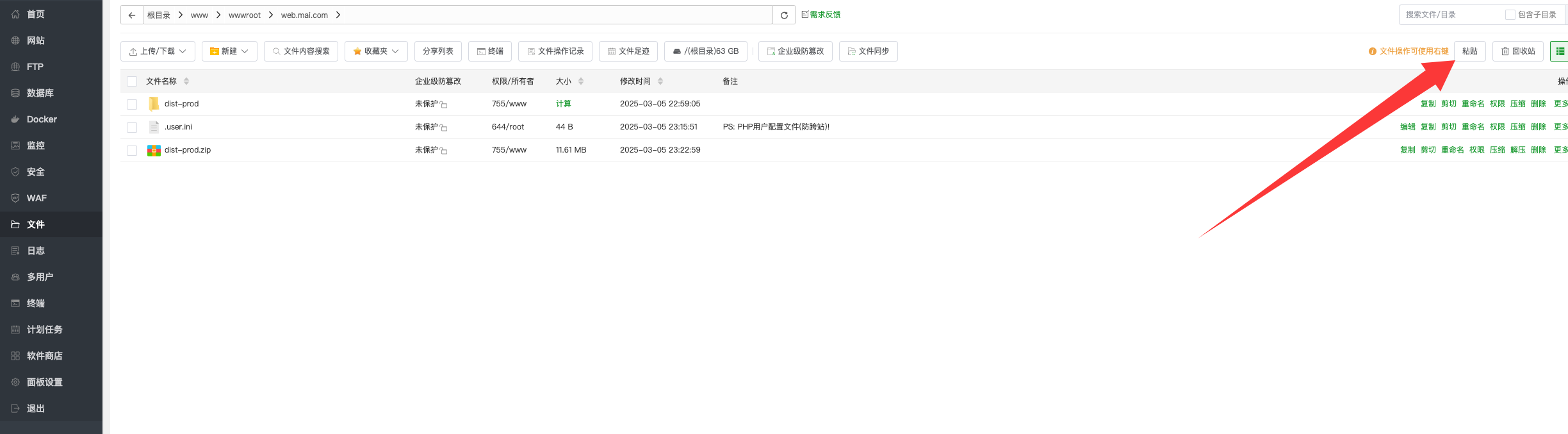
完成
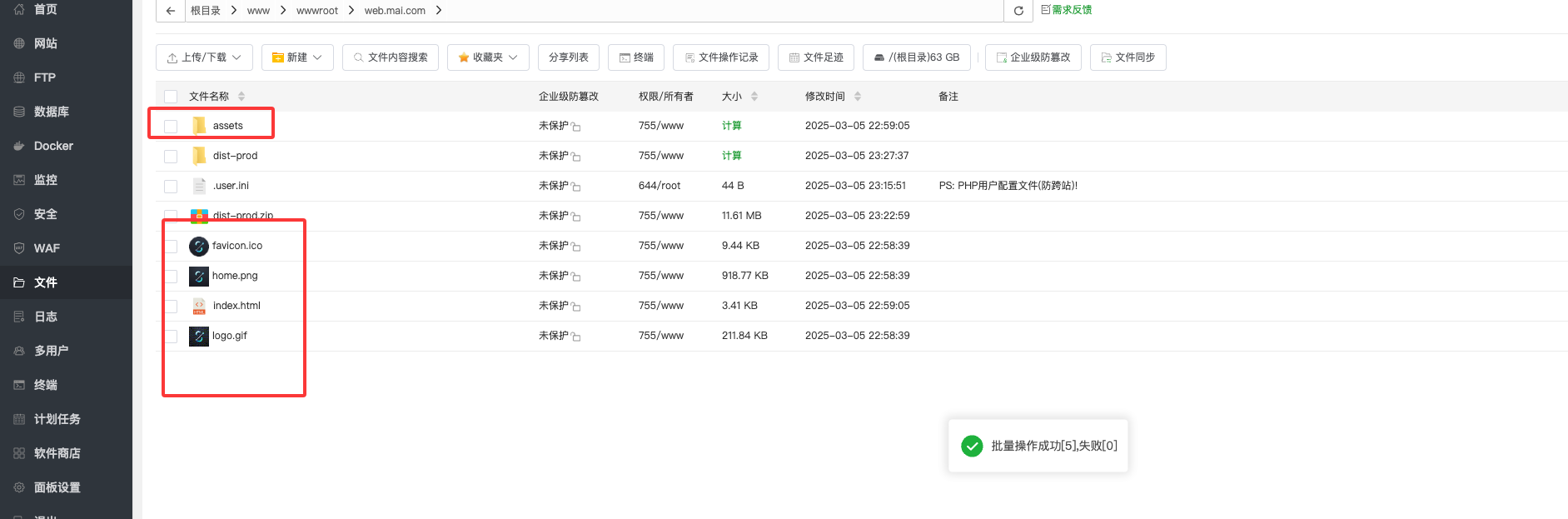
5.修改nginx配置
点击网站设置
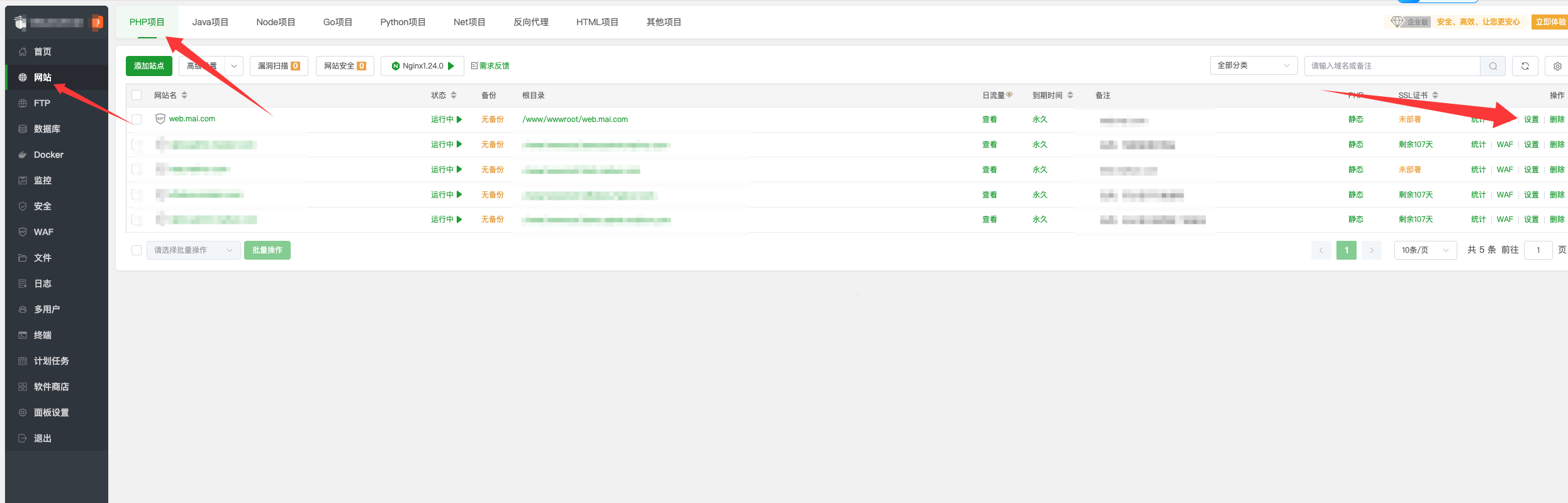
添加配置,添加在
access_log上面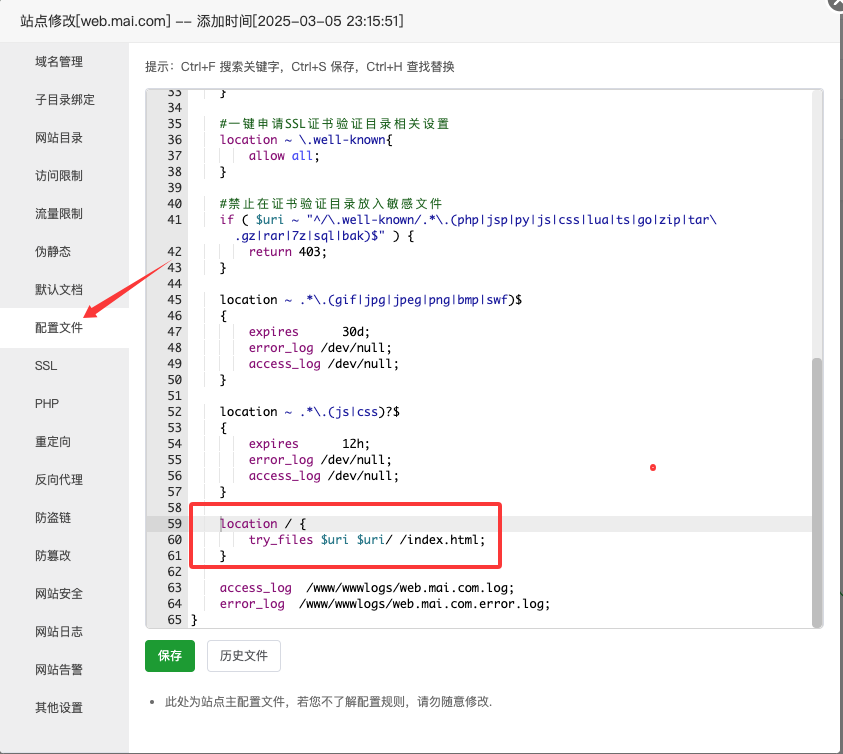
location / {
try_files $uri $uri/ /index.html;
}
